Навигация
ОПИСАНИЕ ПРИМЕНЕНИЯ
4. ОПИСАНИЕ ПРИМЕНЕНИЯ
4.1. Назначение программы
Программа для обучения работе в графическом режиме языка Turbo-Pascal предназначена для обучения студентов младших курсов Санкт-Петербургской государственной академии аэрокосмического приборостроения. Программа рассчитана на студента, знакомого со стандартом языка, имеющего понятие об инструментальной интегрированной среде , имеющего элементарные навыки работы с персональным компьютером.
Программа содержит семь разделов для изучения по теме "Графический режим языка Turbo-Pascal" : программирование графических режимов, управление курсором и полем рисования, формирование прямолинейных монохромных изображений, управление цветом и стилем изображений, программирование цветных криволинейных изображений, формирование графических текстов, программирование озвученных динамических сцен. Эти разделы практически полностью охватывают тему.
Программу Предполагается использовать как реальное средство обучения. Так как лекционных занятий по теме "Графические средства языка Turbo-Pascal" нет, то наличие данной программы восполняет пробел в теоретической и частично практической подготовки студентов по данной теме. Внедрение данной программы облегчит труд и студентов и преподавателей. Студенты смогут овладеть необходимыми знаниями в более короткий срок и будут освобождены От необходимости поиска нужной литературы. Кроме того режим контроля позволит студенту без помощи преподавателя разобраться в своих ошибках, повторить изучение и вновь проверить свои знания с помощью контрольных вопросов. В процессе работы с обучающей программой студент получает и практические навыки общения с ЭВМ, что в условиях дефицита машинного времени также важно. Преподаватель в этом случае освобождается от объяснения студентам теоретического материала и получает достаточно времени для индивидуальной работы с ними. Работая с программой каждый обучаемый может затратить неодинаковое время на изучение каждого раздела. Индивидуальный темп работы обеспечивает повышение качества знаний.
4.2. Условия применения
4.2.1. Технические средства
Предлагаемая программа для обучения написана на языке Turbo-Pascal 7.0 . Она предназначена для установки на IBM PC и требует наличия монитора со следующими характеристиками: графический адаптер типа EGA, который будет иметь объем видеобуфера 256 К , графический вывод 640x350 Пиксел, 16 регистров палитры.
Необходимо иметь в качестве программного обеспечения операционную систему DOS , инструментальную интегрированную среду Turbo-Pascal 7.0 , набор файлов нестандартных шрифтов bold.chr, goth.chr, sans.chr, trip.chr.
4-2.2. Общие характеристики входной и выходной информации
Программа для обучения "Графика" работает в диалоговом режиме. При этом ЭВМ работает с обезличенным пользователем и требует лишь механической реакции на свои действия. Для начала работы программы достаточно обратиться к загрузочному модулю graphic.exe. В качестве входной информации в данной программе можно рассматривать вводимы обучаемым номера правильных ответов при работе с контрольными вопросами. Введение номера ответа влечет за собой следующие действия программы: Введенный номер считывается с клавиатуры и фиксируется в переменной СН. Затем при считывании файла справок значение этой переменной сравнивается со значением соответствующего поля номеров ответов. При совпадении этих значений переменной оценки RE2X присваивается значение поля Р5 , в котором расположены оценки за все варианты ответов. Далее эта переменная накапливает оценки за все четыре ответа/ обрабатывает их и формирует оценку за работу с разделом. Эта оценка передается в главную программу. Главная программа обеспечивает вывод этих оценок на экран по разделу меню "Результаты Вашей работы". Кроме того главная программа обрабатывает все оценки по разделам и формирует оценку работы за сеанс. Таким образом значения переменных вывода оценок являются выходной информацией. Подробнее процесс формирования выходной информации описан в подпункте 3.6.
4.3. Пример использования
В этом подпункте описан пример конкретного использования программы для обучения работе в графическом режиме.
Итак, программа запущена на исполнения. На экране появляется заставка с названием программы - "Графика", полное наименование -"Программа для обучения работе в графическом режиме", фамилия разработчика, место и год создания. Для "перелистывания экранов" необходимо пользоваться клавишей Enter.
Нажимаем Enter. На экран выводится текст введения. В нем кратко описано содержание данной обучающей программы. После его прочтения можно перейти непосредственно к работе.
Нажимаем Enter. На экране появляется окно вертикального меню. Внешний вид меню изображен в приложении 3. Перемещая курсор с помощью клавиш-стрелок вниз и вверх мы можем выбрать желаемый режим работы. Их, как было описано выше в подразделе 3.3 ,три. Выберем режим обучения. Допустим, курсор остановился на разделе 3 с названием "Формирование прямолинейных монохромных изображений". Для изучения этого раздела следует нажать клавишу Enter.
Нажимаем Enter. Появляется экран , оформленный небольшой по толщине рамкой во весь экран. В верхней строке помещается название изучаемого раздела : ФОРМИРОВАНИЕ ПРЯМОЛИНЕЙНЫХ МОНОХРОМНЫХ ИЗОБРАЖЕНИЙ. В левой части экрана расположен текст теории, который содержит наименования процедур, выделенных красным цветом, и пояснения их работы. В правой части экрана расположены рисунки, поясняющие их работу, а именно фигуры, которые можно построить с помощью данных процедур. Изучив полученную информацию, можно перейти к следующему экрану. Текст теории раздела 3 содержится на трех экранах.
Изучив содержимое третьего экрана нажимаем клавишу Enter. На экране появляется заставка с надписью "Контрольные вопросы". Далее , после очередного нажатия Enter , на экран будет выведен текст первого вопроса.
Экран вопроса выглядит следующим образом. Экран оформлен той же рамкой, что и экран теории. Верхние строки занимает текст вопроса, выделенный крупным шрифтом. Ниже вертикально расположены четыре варианта ответа на поставленный вопрос. Если выведенный вопрос содержит иллюстрацию, то она расположена на уровне вариантов ответов в правой части экрана. Нижнюю строку экрана занимает надпись : "ВВЕДИТЕ НОМЕР ПРАВИЛЬНОГО ОТВЕТА ___". Прочитав все варианты и проанализировав их нужно выбрать один и ввести его, нажав клавишу с соответствующей цифрой. Если нажата клавиша отличная от клавиш 1,2,3 или 4, то После нажатия клавиши Enter введенный символ будет стерт, вопрос останется на экране. Номер ответа придется ввести вновь.
Если введено допустимое число, то после нажатия клавиши Enter на экран будет выведен текст справки. Экран при этом оформлен аналогично экрану вопроса. Текст справки располагается в средней части экрана и содержит оценку за ответ в формулировке "правильно" или "неверно" и краткую информацию о допущенных ошибках.
После нажатия Enter на экран выводится текст второго вопроса. Действия ЭВМ и обучаемого аналогичны действиям с первым вопросам.
После прочтения последней справки последнего вопроса мы нажимаем Enter и возвращаемся в окно меню. Далее можно войти в любой другой раздел для изучения. Войдем в раздел "Результаты Вашей работы". Для этого переместим курсор в позицию с данным названием и нажмем клавишу Enter. На экране появилась ведомость оценок. Текст выполнен ярко-розовым цветом на синем фоне. Слева перечислены названия 7 изучаемых разделов, а справа два столбца оценок -первая попытка и вторая попытка. В графе "Формирование прямолинейных монохромных изображений" первая попытка стоит оценка (например "2"). В остальных графах стоят "О". Последняя графа левого столбца называется "Оценка работы за сеанс" . В этой графе 1 попытка стоит оценка "4".
Для выхода из раздела "Результаты Вашей работы" необходимо вновь нажать клавишу Enter. Если повторно войти в третий раздел и ответить на вопросы, а затем войти в раздел "Результаты Вашей работы", то в графе "Формирование графических режиме" вторая попытка будет стоять не "О", а оценка (например, "4"). Третий раз войти в третий раздел нельзя, т.к. разрешено сделать только две попытки.
Через меню войдем в четвертый раздел "Управление цветом и стилем изображений". Порядок работы в этом разделе такой же как и в предыдущем, как и в последующих. После изучения теории отвечаем на контрольные вопросы. Закончив работу с вопросами обучаемый попадает в окно меню и вновь может узнать результаты своей работы в виде оценок. Для этого необходимо вновь войти в раздел "Результаты Вашей работы, подведя курсор к разделу с этим названием и нажав клавишу Enter. Теперь к уже имеющимся двум оценкам по разделу "Формирование прямолинейных монохромных изображений" добавилась еще одна оценка в графе "Управление цветом и стилем изображений" первая попытка (например, "5") . Изменилась оценка работы за сеанс первой попытки и стала "4".
Нажав вновь клавишу Enter вернемся в окно меню. На этом закончим работу с программой. Для этого необходимо подвести курсор к разделу с названием "Конец работы". На экране появляется заставка с надписью "Вы хотите закончить работу с программой Y/N?" . Нажимаем клавишу "Y" или "Н" и выходим из программы. При нажатии любой другой клавиши на экране появится окно меню.
Если после выхода из программы вновь в нее войти и через меню войти в раздел "Результаты Вашей работы", то во всех графах будут находится "О". Это означает, что при выходе из программы результаты работы с ней не сохраняются. Поэтому, перед выходом из программы следует предъявить ведомость оценок преподавателю.
Похожие работы
... набор процедур и функций языков программирования Basic и Pascal, позволяют управлять графическим режимом работы экрана, создавать разнооборазные графические изображения и выводить на экран текстовые надписи. ГЛАВА 2. ГРАФИЧЕСКИЕ ВОЗМОЖНОСТИ ЯЗЫКА ПРОГРАММИРОВАНИЯ В КУРСЕ ИНФОРМАТИКИ БАЗОВОЙ ШКОЛЫ (НА ПРИМЕРЕ BASIC И PASCAL) 2.1 Разработка мультимедиа курса «Графические возможности языков ...
... деятельности во внешней речи про себя и этап выполнения деятельности в форме внутренней речи. Данные характеристики деятельности и этапы ее становления и определяют требования к составлению обучающих программ. 2. При оценке авторской технологии проверяйте ее на соответствие признакам педагогической (методической) технологии Классификационные параметры технологии По уровню применения: ...
... программирования Турбо Паскаль. Диалог между компьютером и играющим осуществляется как в меню, так и во время самой игры. 2. СПЕЦИФИКАЦИЯ ИГРОВОЙ ПРОГРАММЫ «SIEGE» 1. Название задачи Компьютерная игра. Название программы – «Siege». Система программирования Turbo Pascal. 2. Описание Игра начинается с заставки, где написано название игры. Затем следует главное меню, где ...
... следует курсор установит на отметку “Exit” и нажат клавишу <Enter>. 14. Для повторения работы необходимо выполнить последовательно пункты с 4-го по 13-й. §2.3 Текст анимационно-обучающей программы механической системы Program Water_Program; Uses Crt, Graph; Const { Vvod Unit Graphics } FunWeb='c:tpBgi'; Var Gd,Gm,I,X,Y,X1,Y1,XX,YY,Rad,J:Integer; Z,J1,J2,W,V,G:Integer; ...
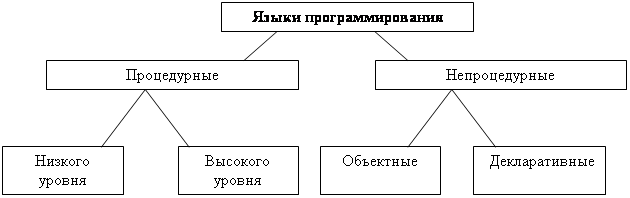
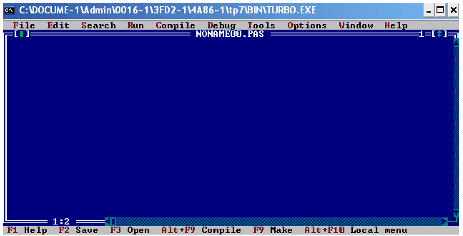
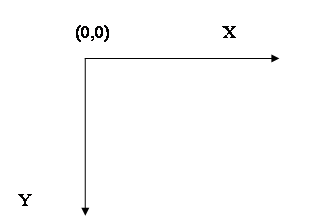
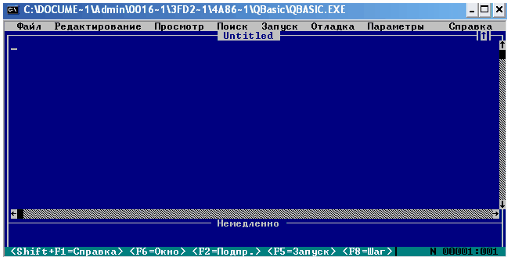
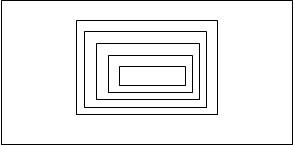
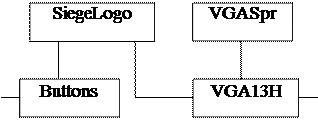
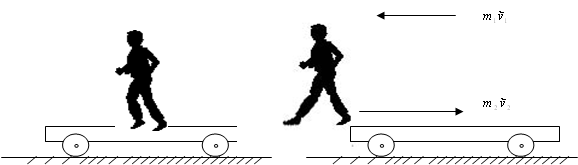

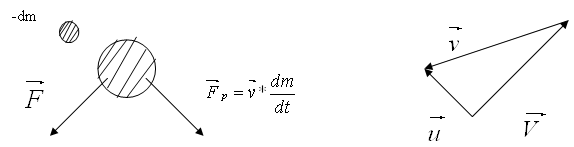
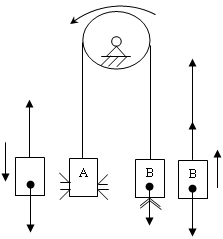
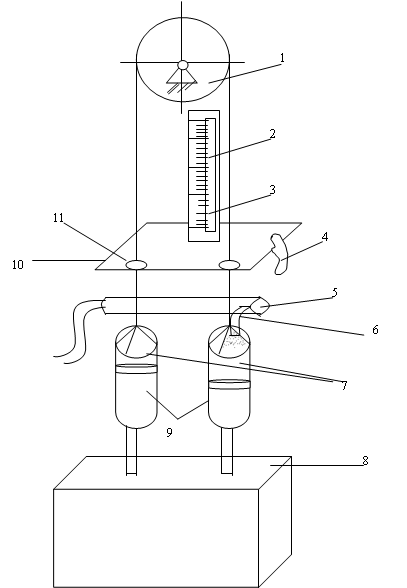
0 комментариев